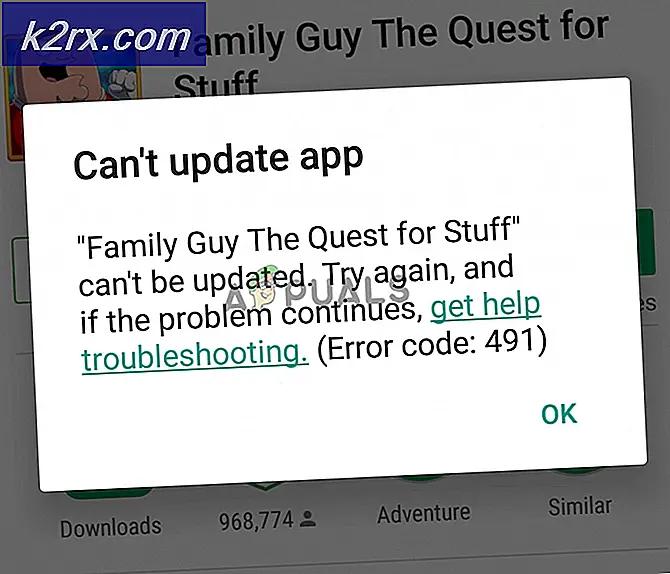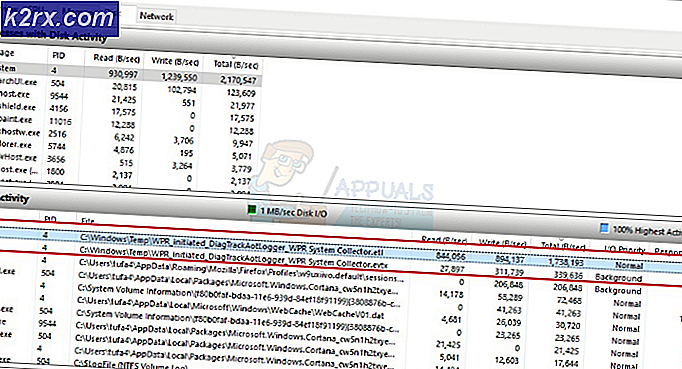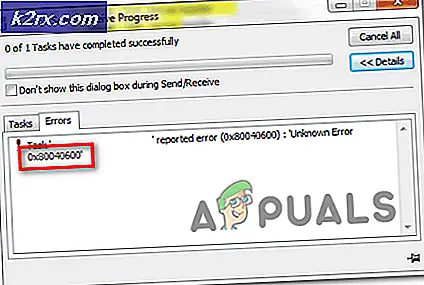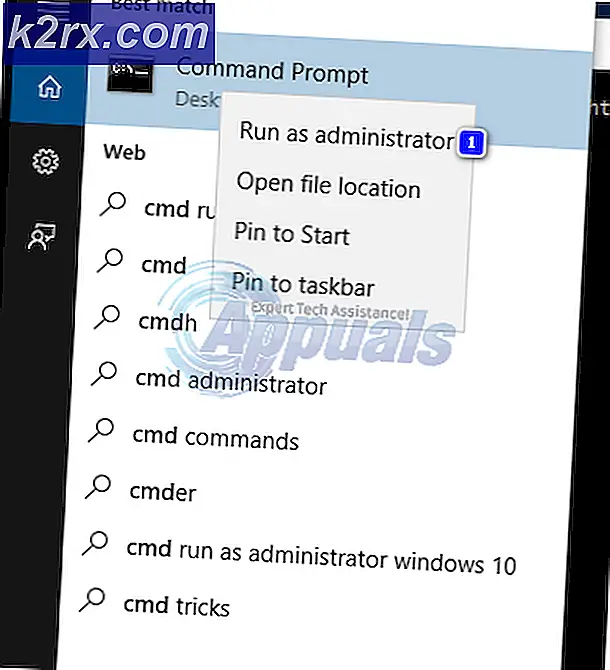Làm thế nào để Stop BASH từ việc mở AptPackageIndexUpdate trên Windows 10
AptPackageIndexUpdate là một lệnh chạy trên vỏ Bash. Một bash shell tương tự như một dấu nhắc lệnh trong Windows, ngoại trừ nó được sử dụng trên Linux. Trên các phiên bản mới nhất của Windows 10, Microsoft đã quyết định kết hợp vỏ này với ý định làm cho Linux dễ tiếp cận hơn đối với người dùng Windows vì bạn có thể tìm hiểu về các lệnh Linux. Bash cho Windows không được bao gồm trong Hệ điều hành bạn thường sẽ phải kích hoạt chế độ nhà phát triển và cài đặt nó như là một tính năng mới.
Nếu vỏ Bash đang mở tự động chạy lệnh AptPackageIndexUpdate mà về cơ bản cập nhật chỉ mục cho các nguồn có sẵn để tải xuống bất kỳ phần mềm Linux nào, thì bạn đang gặp phải vấn đề, vì không may, nếu bạn cố gắng đóng hệ vỏ này, hệ thống sẽ không cho phép bạn, ngay cả khi bạn thử qua Trình quản lý tác vụ.
Lý do điều này xảy ra là do Bash sẽ tạo ra một nhiệm vụ chạy tự động khi máy tính không hoạt động.
Mẹo CHUYÊN NGHIỆP: Nếu vấn đề xảy ra với máy tính của bạn hoặc máy tính xách tay / máy tính xách tay, bạn nên thử sử dụng phần mềm Reimage Plus có thể quét các kho lưu trữ và thay thế các tệp bị hỏng và bị thiếu. Điều này làm việc trong hầu hết các trường hợp, nơi vấn đề được bắt nguồn do một tham nhũng hệ thống. Bạn có thể tải xuống Reimage Plus bằng cách nhấp vào đây(18/12/2016) Xin lưu ý rằng cho đến hôm nay Windows chưa cung cấp bản cập nhật để có thể buộc đóng lệnh bash.
Phương pháp 1: Vô hiệu hóa hoặc xóa nhiệm vụ thông qua lệnh.
- Giữ phím Windows và nhấn X. Chọn Command Prompt (Quản trị viên)
- Nhập xuống các mục sau (xin lưu ý tất cả các dấu cách và dấu ngoặc kép)
schtasks.exe / Delete / TN \ Microsoft \ Windows \ Windows Hệ thống con cho Linux \ AptPackageIndexUpdate
- Khởi động lại máy tính của bạn.
Phương pháp 2: Xóa tác vụ thông qua công cụ lập lịch tác vụ
- Giữ phím Windows và nhấn R để có được hộp chạy.
- Gõ xuống taskchd. msc.
- Đi tới thư mục Task Scheduler Library / Microsoft / Windows / Windows cho Linux
- Nhấp chuột phải vào nhiệm vụ nằm trên bảng điều khiển trung tâm và nhấp vào Tắt.
- Khởi động lại máy tính của bạn.
Mẹo CHUYÊN NGHIỆP: Nếu vấn đề xảy ra với máy tính của bạn hoặc máy tính xách tay / máy tính xách tay, bạn nên thử sử dụng phần mềm Reimage Plus có thể quét các kho lưu trữ và thay thế các tệp bị hỏng và bị thiếu. Điều này làm việc trong hầu hết các trường hợp, nơi vấn đề được bắt nguồn do một tham nhũng hệ thống. Bạn có thể tải xuống Reimage Plus bằng cách nhấp vào đây